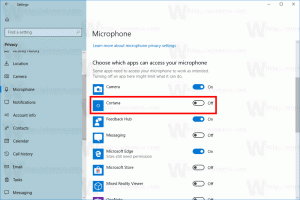เพิ่มหรือลบการตั้งค่าด่วนใน Windows 11
โพสต์นี้จะแสดงวิธีเพิ่มหรือลบการตั้งค่าด่วนใน Windows 11
การตั้งค่าด่วนเป็นแผงใหม่ที่ปรากฏขึ้นเมื่อคุณคลิกที่มุมขวาของแถบงาน ก่อนหน้านี้เคยเป็นส่วนหนึ่งของ Action Center ใน Windows 10 แต่ตอนนี้กลายเป็น Flyout แต่ละรายการใน Windows 11
โฆษณา
การตั้งค่าด่วนจะคงปุ่มลัดของ Action Center (ชนะ + NS) ซึ่งเคยเป็นของ Action Center ศูนย์การแจ้งเตือนเฉพาะใน Windows 11 มีปุ่มลัดของตัวเอง ชนะ + NS.
การตั้งค่าด่วน ช่วยให้คุณจัดการการตั้งค่าพีซีที่ใช้บ่อยได้อย่างรวดเร็ว เช่น ระดับเสียง ความสว่าง Wi-Fi บลูทูธ และตัวช่วยโฟกัส เมนูลอยยังรวมถึงการควบคุมการเล่นสื่อเมื่อเล่นเนื้อหาสื่อในเบราว์เซอร์ Microsoft Edge หรือสตรีมเพลงในแอปเช่น Spotify
มาดูวิธีการเพิ่มหรือลบการตั้งค่าด่วนใน Windows 11 กัน นี่คือตัวเลือกต่อผู้ใช้
วิธีเพิ่มการตั้งค่าด่วนใน Windows 11
- เปิด การตั้งค่าด่วน กับ ชนะ+NS ทางลัด

- คลิกที่ปุ่มที่มีไอคอนดินสอ (แก้ไขการตั้งค่าด่วน)

- ในกล่องโต้ตอบถัดไป ให้คลิกที่ เพิ่มและเลือกการตั้งค่าที่คุณต้องการเพิ่ม

- ทำซ้ำขั้นตอนข้างต้นเพื่อเพิ่มการตั้งค่าด่วนเพิ่มเติมในเมนูลอย Win+A
- หลังจากที่คุณเพิ่มตัวเลือกทั้งหมดแล้ว ให้ใช้การลากและวางเพื่อจัดเรียงการตั้งค่าใหม่ภายในแผงควบคุม

- คลิกที่ เสร็จแล้ว ที่จะเสร็จสิ้น

ในทำนองเดียวกัน คุณสามารถลบปุ่มด่วนที่ไม่ต้องการได้ นี่คือวิธีการ
วิธีลบการตั้งค่าด่วนใน Windows 11
- กด ชนะ + NS เพื่อเปิดแผงการตั้งค่าด่วน
- คลิกที่ แก้ไขการตั้งค่าด่วน ปุ่มที่มีไอคอนดินสอ
- ตอนนี้คลิกที่ เลิกตรึง ข้างการตั้งค่าแต่ละรายการที่คุณต้องการลบ

- อีกครั้ง คุณสามารถจัดเรียงปุ่มใหม่หลังจากการลบโดยใช้การลากและปล่อย
- คลิกที่ เสร็จแล้ว ปุ่มเมื่อลบการตั้งค่าเสร็จแล้ว
อย่างที่คุณเห็น การปรับแต่งแผงการตั้งค่าด่วนเป็นขั้นตอนที่ง่ายมาก ด้วยการคลิกเพียงไม่กี่ครั้ง คุณสามารถสร้างมันขึ้นมาได้ โดยมีตัวเลือกที่คุณต้องการจริงๆ